普段から iPad はよく使います。
仕事の書類をPDFにして閲覧したり、自炊(書籍をスキャンして保存)したり、電子書籍を読んだり、dマガジンで雑誌を読んだり、ゲームをしたり、ゲームしたり(笑)しています。辞書も数種類入っています。
我が家の断捨離に大いに貢献してくれています。
そんな iPad ですが、Air2 だとやはり小さいです。
A4の書類をB5より小さい iPad Air2 で見るのは大変でした(汗)
そんな時に現れた救世主が iPad Pro 12.9inch(第一世代)でした。
iPad Pro 12.9inch を購入しました
すぐにでも、iPad Pro 12.9inch 第一世代(2015年)を買いたい衝動にかられましたが、待ちました。
第一世代は色々と問題も多いと聞くので、今回購入した第二世代(2017年)まで2年間、じっと耐えました(笑)
今回ようやく手に入れたわけですが、画面が大きいのは正義です。
すこぶる見やすく、仕事がはかどります。
到着までにかかった日数
2017年7月1日に注文して、15日に届きました。
2週間ほどかかりました。待ったぁ〜。
今回購入したiPad Proのスペック
増え続ける書類、自炊した本にも耐えうる 256GB を選びました。
ポケットwifiをいちいち起動するのが面倒になってきたので、SIMが刺せるものを選びました。
結果、SIM-FREE版(Appleで購入)を選んだのですが、これが大正解でした。詳しくは後ほど。
開封の儀
厳かに開封の儀を執り行いたいと思います(笑)
いつもながらに丁寧な作りのダンボールで送られてきます。
写真を撮り忘れましたが、箱を開けると中身が(少し)出る仕組みになっています。
ダンボールを開けると、iPad Pro 12.9inchが入った大きな箱が出てきました。
Apple製品は開封そのものも楽しめるように、開けるまで7秒かかるように作られているそうです。
第一声は、「でかぁ」でした(笑)
これくらい大きければA4の書類をゆったり見れそうです。
付属品を全て取り出してみました。
相変わらずシンプルです。
コンセント以外は、SIMを取り出す道具とシールとペラ数枚しか入っていませんでした。
iPad Air2 と iPad Pro 12.9inch の大きさ・重さを比べてみた
iPad Air2 が「240.0mm×169.5mm」、iPad Pro 12.9inch が「305.7mm×220.6mm」です。
縦が65.7mm、横が51.1mm違います。
重さは、iPad Air2 が「469g(Wifiモデル)」、iPad Pro 12.9inch が692g(Wi-Fi + SIM-FREEモデル)です。
昔持っていた、iPad3と同じくらいの重さ(652g Wi-Fi版)です。ずっしりきます。
今回購入した周辺機器
今回は、ケース(本体・キーボード用)とBUNKER RINGとスタンドを購入しました。
本体のケースが二つあるのは、オーダーミスです(汗)
BUNKER RING はiPadの必需品です。
これをつけないと、確実に落とします。
Bunker Ring Essentials 各種スマートフォン/各種タブレット対応・落下防止・スタンド機能・着脱可能【正規輸入品】UDBREMG006 (Matte Gold)
* ケースは大きさが色々あるので、注意して購入してください。
* キーボードを入れてもかなり余裕がありました。プチプチを入れて使おうと思います。
スムーズにいかなかった移行作業
毎回祈るような思いで初期設定をしています。
そして、たいてい問題が発生します(汗)
今回もいくつか問題が発生しました。
① 部屋のwifiにつながらない!
移行作業には、wifiは欠かせません。
しかしながら、何度パスワードを打ち込んでもwifiに繋がりません。
どうしたものかと悩みながら、あれこれやっていたら夜中の3時になってしまいました。
次の日に落ち着いて、パスワードの書いてある紙(の束・30枚くらい・結構雑に書いてある)を調べたら、前のルーターのパスワードでした(汗)
情報は常に整理しないといけないようです。
② ituneから復元できない
ituneで「iPad Air2」→「iPad Pro 12.9inch」 をしようとしたら、「復元できません。ふじこふjこgehtei…..」なる表示が出ました。
色々調べたのですが、結局理由がわかりませんでした。
仕方がないので、手作業で、アプリをインストールしました。
データはクラウド(Dropbox, Evernote, iCloud Drive)に置いてあるので問題ないのですが、この手の作業が毎回うまくいかないくて凹みます。
結局、最後までituneによる復元はできませんでした(悲)。
③ Goodreader がうまく機能しない
普段、PDFは Goodreader で閲覧しています。
一旦、本体に取り込むので、ネットに繋がっていなくても見れます。
移動中とか電波の入りづらいところでもスムーズに作業できます。
それが、今回「Error」表示が出て、全然ダウンロードできませんでした(滝汗)
17.1GB分の書類どうしよう?!
噂によると、iOSのバージョンアップと関係しているらしいのですが、僕の力ではどうにもできず。
仕方がないので、Adobe Acrobat を Dropbox にリンクし、PDFを呼び出すことにしました。
Adobe Acrobat はその都度、ネットを利用しているようなので、SIM-FREE版必須です。
追記:数日後、Goodreaderを起動させたら、普通に動きました。えっ・・・
iPad Pro 12.9inchの Word はどれくらいのことができるのか?
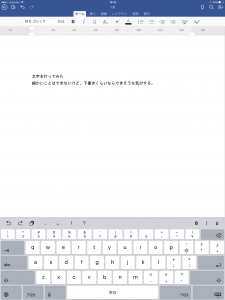
Word(iPad版)少しいじってみましたが、『本家の縮小版 』という感じがしました。
僕がよく使う機能だと、「記号と特殊文字」は見つからなかったです。
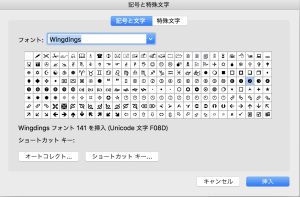
細かい書類を初めから最後までiPadだけで作ることは難しそうです。
フォーマットをiMacで作って、外出先で中を埋めるという使い方がベストな気がします。
しばらく使って見て、様子をみようと思います。
ちなみに、10.1inch以上のiPad には office365 の契約が必要です。


















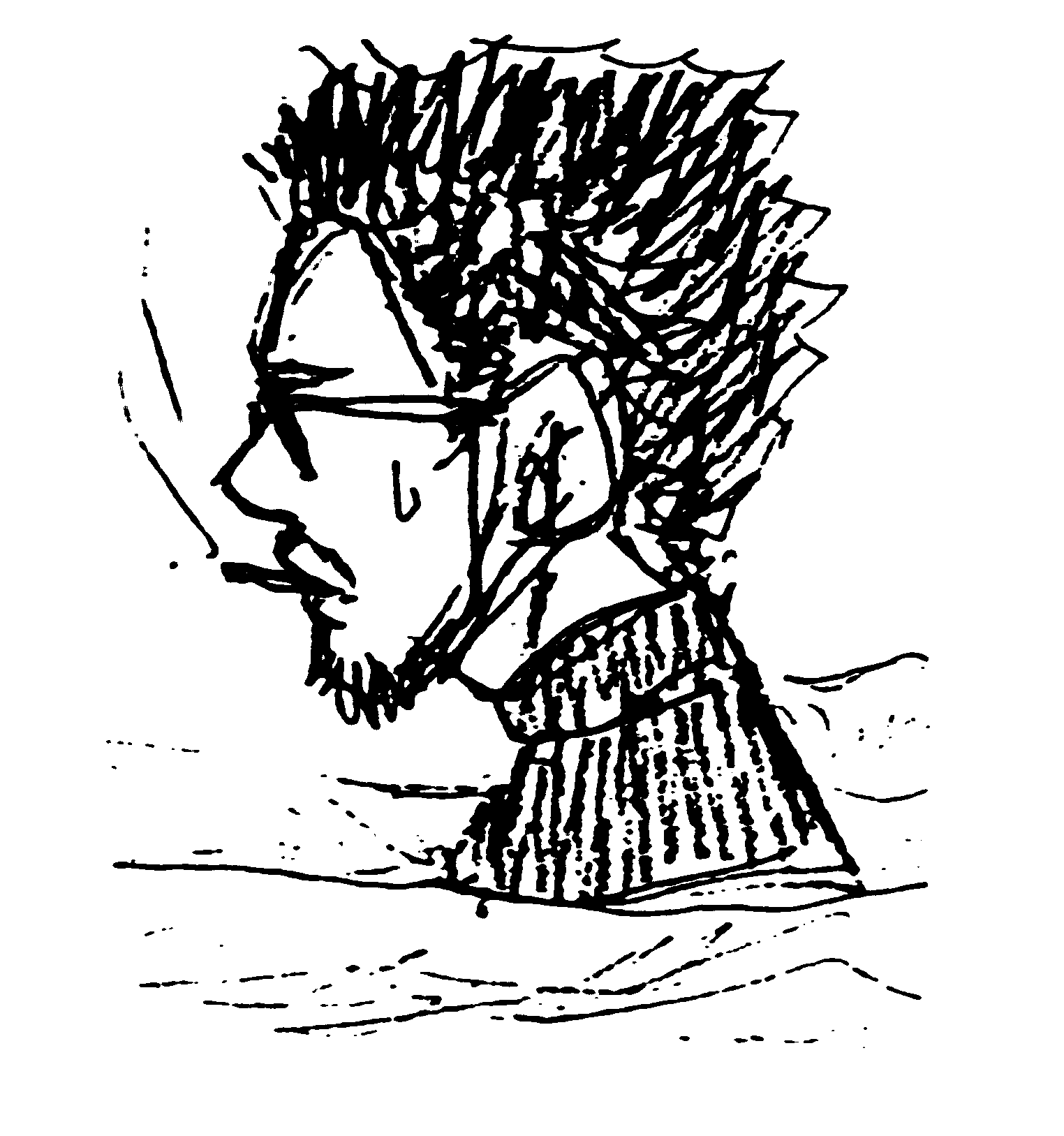
この記事へのコメントはありません。